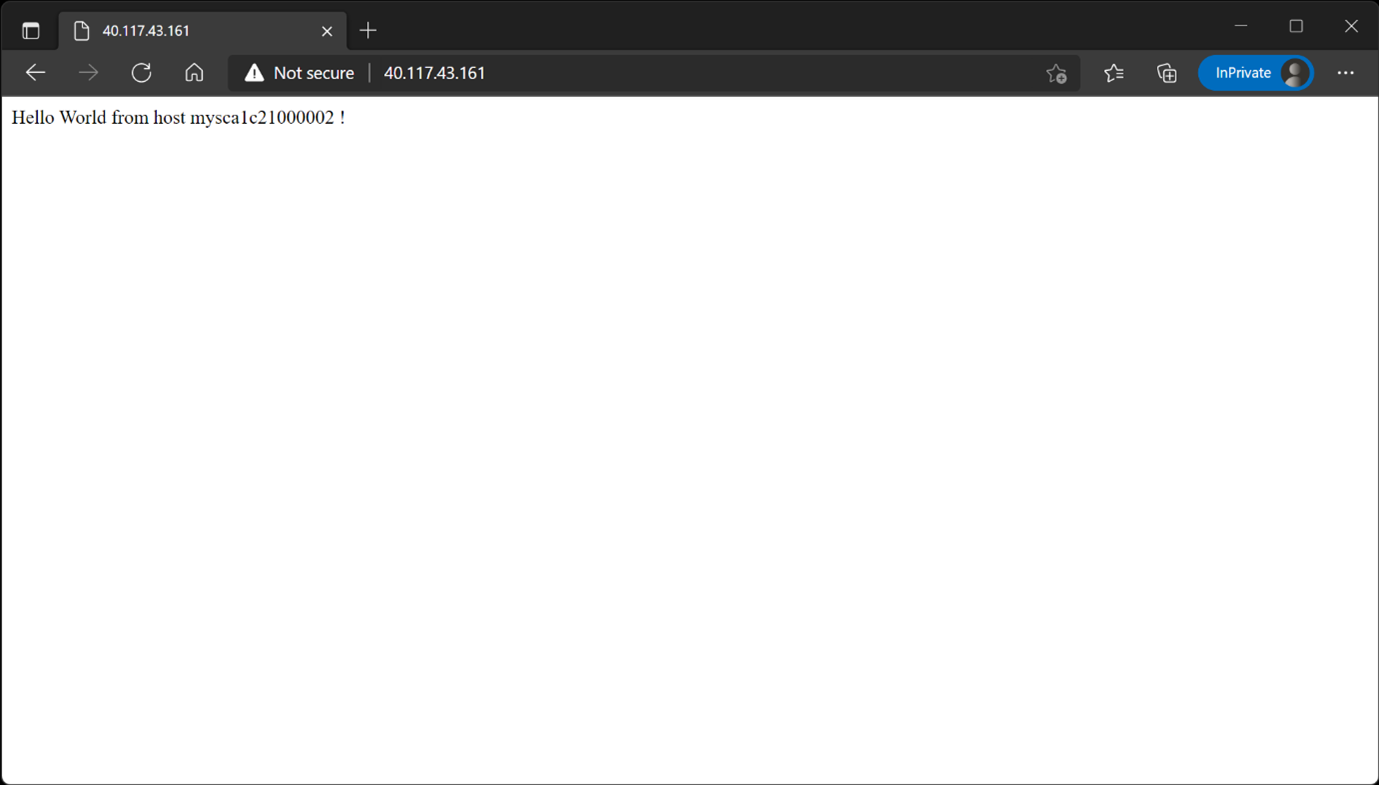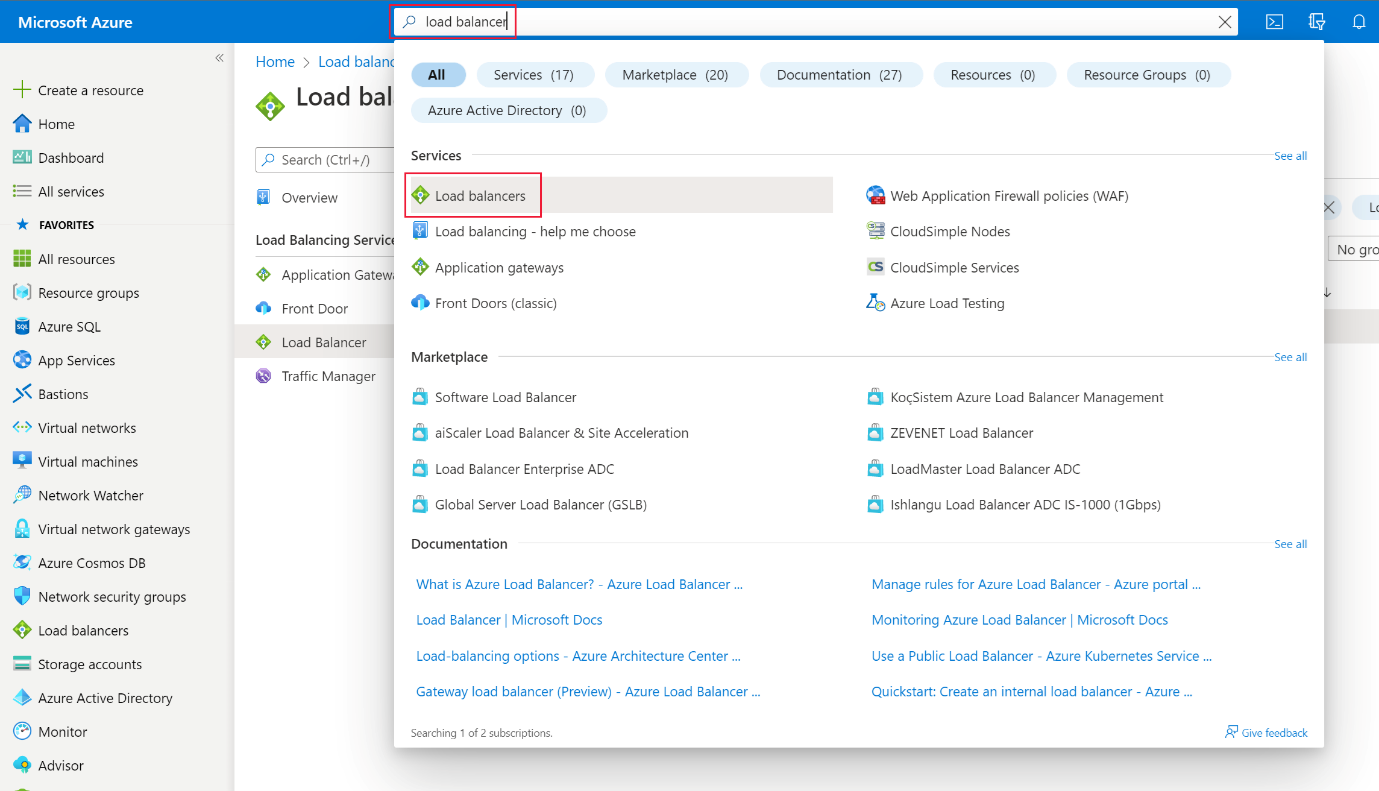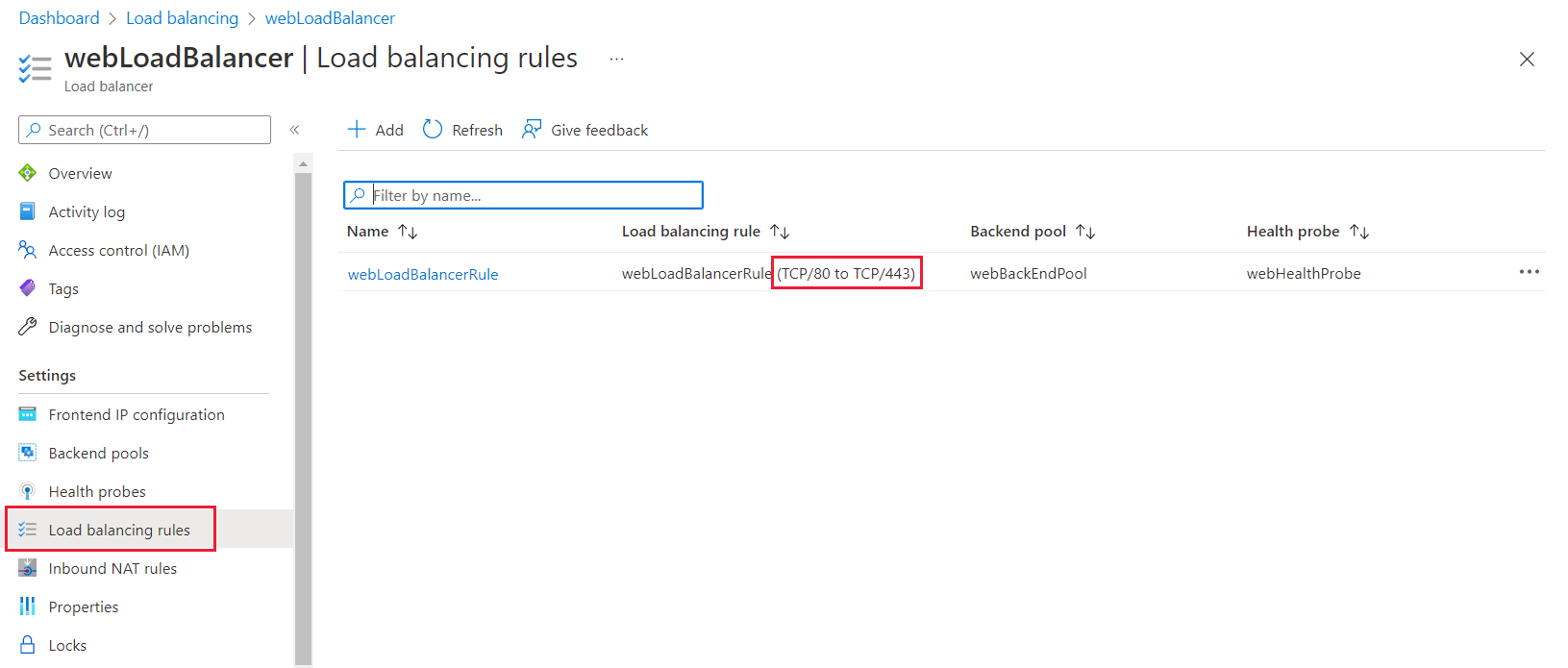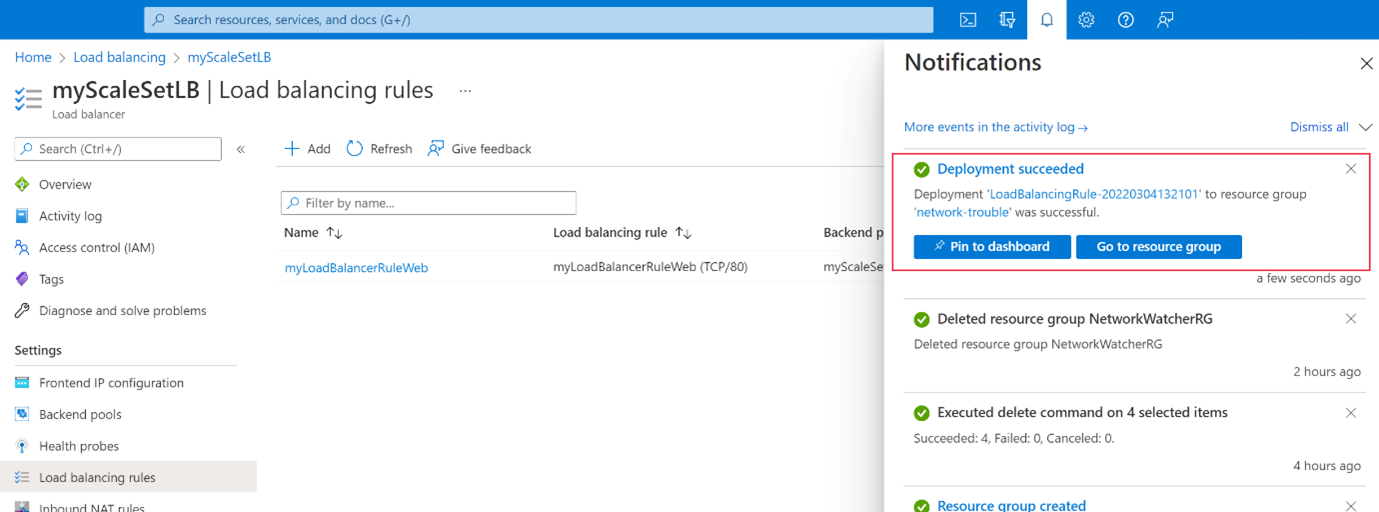Exercício: Resolver problema de conexão do conjunto de dimensionamento de máquina virtual
Depois de investigar os problemas de conexão com seu site, você encontrou um problema com o usuário da regra do balanceador de carga pelo conjunto de escala da máquina virtual.
Neste exercício, você resolverá o problema e verificará se o site agora pode ser acessado.
Validar regras do balanceador de carga
No portal do Azure, procure balanceadores de carga e, em Serviços, selecione Balanceadores de carga.
Selecione o balanceador de carga webLoadBalancer.
Em Definições, selecione Regras de balanceamento de carga.
Na lista de regras, selecione webLoadBalancerRule.
Para resolver o problema de back-end, altere a porta de back-end de 443 para 80 e selecione Salvar.
Nota
O front-end e o back-end neste ambiente precisam ser os mesmos para obter uma resposta do servidor web para solicitações http.
Aguarde até que a regra tenha sido implantada com êxito.
Verifique se o site já pode ser acessado
Atualize a guia aberta para testar o endereço IP público.
Nota
Se tiver fechado o separador anterior do navegador, execute este comando para obter o endereço IP público:
az network public-ip show \ --resource-group <rgn>[sandbox resource group name]</rgn> \ --name webPublicIP \ --query '[ipAddress]' \ --output tsvSe o site estiver online, você verá uma página com uma mensagem Hello World da instância de back-end.